На iPhone? Да, пожалуй, можно, хоть это и весьма сложное занятие. У многих пользователей устройств компании Apple иногда возникает потребность в записи своего телефонного разговора. Как известно, по умолчанию в коммуникатор не встроены нужные для этого приложения, а значит, придется ставить JailBreak. Однако есть способы записать телефонный разговор на iPhone и без приложений из Cydia. В данной статье рассмотрим примеры без JailBreak и с ним.
При помощи Google Voice
Хоть Apple не позволяет осуществлять запись телефонных разговоров на iPhone, компания, которая создала конкурирующую с iOS систему, предоставляет такую возможность. Конечно, речь идет о Google и их Voice.
- Для начала нужно зарегистрироваться на официальном сайте проекта. Полагаем, что у многих уже есть такая учетная запись.
- Теперь нужно зайти в AppStore и скачать приложение Google Voice. Эта программа позволяет пользователям записывать свои разговоры.
- У инструмента есть собственный сервис. Теперь нужно зарегистрироваться в нем. Для этого можно пройти по ссылке google.com/voice. Для входа используется общая учетная запись. После этого слева появляется кнопка получения голосового номера.
- Далее нужно определить свой тип. Это может быть, как стандартный телефонный номер пользователя, так и специальный бесплатный Google-код.
- Важный момент: за то, что происходит портирование индивидуального телефонного номера абонента, нужно будет заплатить 760 рублей. А связь с телефонным оператором перестанет действовать.
К сожалению, в полном размере Voice доступен только в США. Теперь осталось персонализировать свою учетную запись. Нужно зайти на страницу Voice через мобильный браузер и выбрать пункт настроек. Во вкладке «Вызовы» необходимо поставить флажок напротив надписи «Включение параметра записи разговора», после чего сохранить изменения. Обратите внимание, что в данный момент сервис не позволяет записывать исходящие вызовы.
При помощи Skype
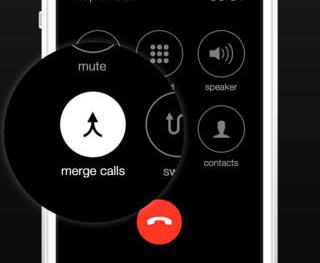
Вопрос, как записать разговор на iPhone, не является большой проблемой для пользователей «Скайпа». Для этого нужно иметь аккаунт в сервисе, который можно завести на официальном сайте. Если учетная запись уже есть, следует скачать приложения Skype через AppStore. Кроме того, нужно загрузить какое-нибудь записывающее приложение, что-то вроде «Диктофона». Теперь можно осуществлять процесс: включаем программу в фоне, идем в Skype и звоним собеседнику. Если приложение не может работать в необходимом режиме, решение также есть. Сначала идем в Skype, после чего его сворачиваем. Далее включаем запись. Однако Skype не может сохранять именно телефонные разговоры.
При помощи приложения из AppStore

Платформа iOS в момент начала вызова выключает все сторонние программы. Поэтому запись телефонных разговоров на iPhone настолько затруднена. Но в AppStore можно найти немало приложений для наших целей, так как они построены на передаче вызова в собственный колл-центр. Это позволяет записывать разговоры и в дальнейшем их использовать. Заходим в AppStore и ищем нужное приложение. Оно может быть как платное, так и бесплатное. В поиске следует вбить что-то вроде «программа записи разговора на iPhone», call recorder или что-то подобное. У всех из них разные характеристики. Они могут отличаться длительностью записи, платой за вызов, уведомлением собеседника о процессе сохранения разговора. может осуществляться как в самом телефоне, так и на серверах программы или же облаках. Теперь следует проверить, работает ли инструмент. Включаем его и набираем номер абонента. Принцип работы таких программ прост, так как записать разговор на iPhone с использованием обычного телефона практически нереально, то приложение подключается к своему серверу, после чего соединяет с вызываемым пользователем. После окончания звонка можно прослушать запись и произвести с ней ряд действий.
При помощи JailBreak
На этом способы того, как записать разговор на iPhone без помощи внешних средств, исчерпываются. Но не зря же существуют хакеры. У владельцев взломанных JailBreak-коммуникаторов есть возможность использовать приложения из Cydia. Рассмотрим Audio Recorder. После его установки на экране звонка появляется новая кнопка, при нажатии на которую активируется запись. Закончить ее можно до прекращения вызова повторным нажатием. Audio Recorder помогает разобраться, как записать разговор на iPhone во время входящих или исходящих звонков. Особенностью является включение сигнала при начале процесса сохранения и отправка материала по почте. Все записи хранятся на устройстве.
При помощи внешней аппаратуры

Рассмотрим классический способ того, как записать разговор на iPhone. Если у вас в наличии есть какое-то подходящее устройство, даже обычный диктофон, вы сможете сохранить свой диалог. Но тут нужно соблюдать кое-какие условия. Для начала, лучше всего остаться в тихом помещении. При звонке необходимо использовать громкую связь. Записывающее устройство нужно расположить рядом с iPhone. Также необходимо проверить, работает ли микрофон. На компьютере или планшете можно увидеть наличие их колебаний оповещает о том, что процесс идет. Теперь нужно позвонить собеседнику, включить громкую связь и начать запись. Тут ничего сложного нет, однако качество звука будет гораздо ниже, чем при программном решении вопроса.
Запись телефонного разговора без уведомления собеседника в США запрещена на законодательном уровне. Apple является американской компанией и внимательно следит за тем, чтобы соблюдать законодательство этой страны. Поэтому в устройствах нет встроенных программ для записи телефонных переговоров и, скорее всего, не будет.
Однако пользователи Apple могут выйти из ситуации и записать разговор на Айфоне, если установят стороннее приложение и заплатят за его использование . В App Store есть несколько действующих приложений для записи разговоров: Apple не слишком усердно борется с такими утилитами, потому как большую часть их пользователей составляют граждане европейских и азиатских стран, законы которых для «яблочного гиганта» не имеют значения. В статье мы расскажем о подобных программах и других способах записи разговора.
Как на Айфоне записать телефонный разговор через приложения AppStore?
Одна из самых известных программ, предназначенных для записи разговоров по телефону – это IntCall ; скачать ее можно . У этой программы есть два преимущества перед остальными: во-первых , она совместима с iOS 7 (тогда как большинство других ставятся лишь на «восьмерку»), во-вторых , она требует оплату не за количество записей, а за часы работы.
Софт подобного типа всегда условно бесплатный: загрузка ничего не стоит, а вот непосредственно за использование приходится платить.
Производите запись разговора через IntCall так:
Шаг 1 . Зайдите в приложение IntCall – оно встретит вас предложением отправлять Push-уведомления. Жмите «Запретить », если не хотите, чтобы Айфон беспокоил вас по пустякам.
Шаг 2 . Примите Условия соглашения – поставьте галочку в соответствующем поле.
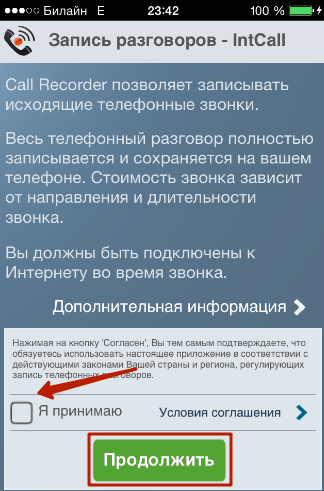
К слову, на этом экране присутствует вся наиболее важная информация, касающаяся приложения: пользователя уведомляют, что он:
- Будет платить за разговор.
- Сможет записывать только исходящие.
- Во время записи разговора должен быть подключен к мобильному интернету/
Шаг 3 . Введите свой мобильный номер, начиная с 9. Не бойтесь: деньги не снимут и подписку не оформят – Apple не допускает в App Store мошеннические приложения.
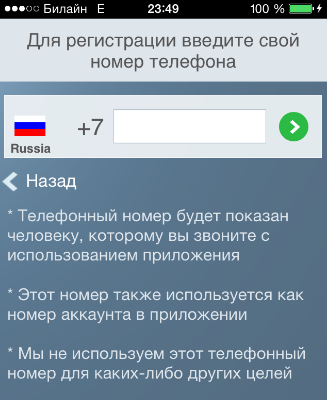
Шаг 4 . Наберите номер человека, разговор с которым хотите записать (без 8), и нажмите кнопку вызова.
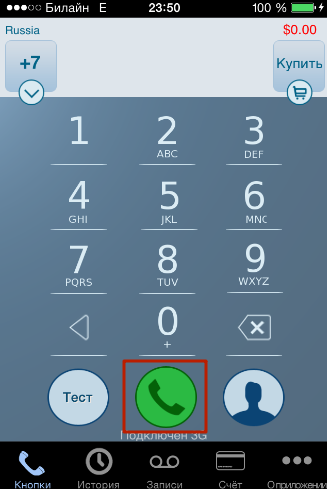
Шаг 5 . Появится окно, сообщающее, что IntCall запрашивает доступ к микрофону – нажмите «Разрешить ».
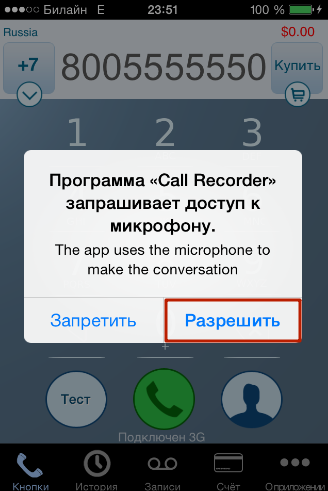
Шаг 6 . В следующем окне вам предложат пополнить счет. Без оплаты пользоваться приложением IntCall не удастся . Минимальная сумма оплаты – 5 долларов. Стоимость записи минуты разговора в России – 10 центов.
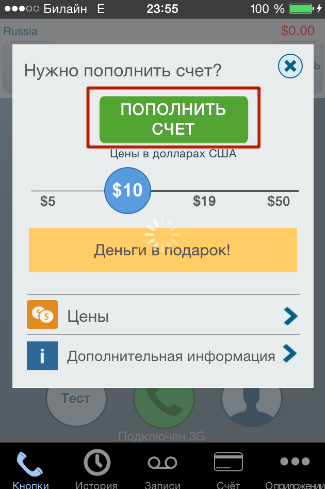
После пополнения счета вызов состоится – записанный разговор окажется в разделе «Записи ». Аудиофайл можно прямо из программы экспортировать в What’s App или Viber либо послать по электронной почте.
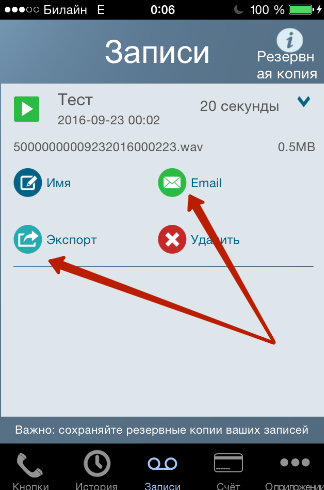
Прежде чем записывать реальный разговор, протестируйте приложение через кнопку «Тест » на главной панели – так вы сможете узнать, насколько качественной будет окончательная аудиозапись.
Качество аудио зависит от зоны покрытия интернета: если рядом с названием оператора значится литера E, запись телефонного разговора – дело гиблое.
Альтернативой IntCall является утилита Call Recorder, которая, увы, не работает на iOS ниже 8-ой версии.
Как можно записать разговор на Айфон с джейлбрейком?
Полноценно фиксировать разговоры на Айфон без джейлбрейка невозможно: пользователь то и дело будет сталкиваться с ограничениями: одни приложения App Store способны писать только исходящие вызовы, другие – обязательно уведомляют собеседника о начале записи. У обладателя взломанного Айфона куда больше возможностей — ему доступна, пожалуй, лучшая программа для записи телефонных бесед Audio Recorder . Найти программу можно в Cydia , в репозитариях Modmyi и Limneos – стоит она всего 4 доллара и с точки зрения версии ОС не привередлива.
Audio Recorder — это сбалансированный сплав простоты и эффективности: кнопок и настроек здесь минимум. Использовать Audio Recorder нужно так:
Шаг 1 . Сразу после запуска приложения на экране появится окно, предупреждающее, что запись разговоров без уведомления собеседника в некоторых странах является подсудным делом и что разработчики твика снимают с себя всю ответственность и перекладывают ее на плечи пользователя. Нажмите «Принимаю » — без этого дальнейшее использование твика невозможно.
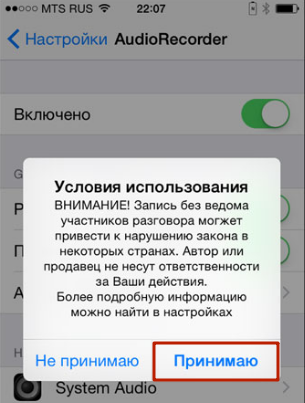
Шаг 2 . Перейдите в раздел «Настройки » приложения и активируйте ползунок напротив «Включено ». Так вы включите запись разговоров.
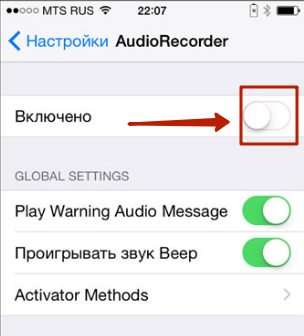
Шаг 3 . Выберите тип записи – автоматический или ручной . Для этого нужно перейти в раздел «Telephony Calls » и найти ползунок «Automatically Record All Calls ». Если вы хотите, чтобы записывались все разговоры, активируйте ползунок; если же вы желаете самостоятельно подавать команду для записи, оставьте, как есть.
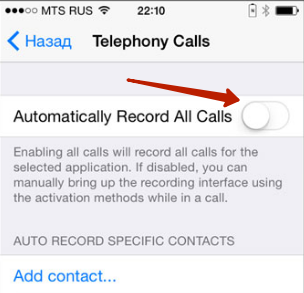
В ручном режиме вам придется нажимать на специальную кнопку, расположенную рядом со счетчиком времени, чтобы начать запись.
Шаг 4 . По завершении разговора зайдите в приложение – вы увидите, что во вкладке «Все » есть аудиозапись.

Обратите внимание, что записи автоматически сортируются по входящим /исходящим вызовам. На просторах интернета можно столкнуться с информацией, что Audio Recorder фиксирует только исходящие вызовы – это ложь!
Аудио с такого своеобразного диктофона имеют формат m4a и остаются в память устройства – при необходимости их без труда можно скинуть на компьютер или по электронной почте.
В этой инструкции мы рассматривали твик Audio Recorder 2-ой версии. Алгоритм использования первой версии может быть немного иным.
Audio Recorder – не единственный твик из Cydia , предназначенный для того, чтобы записывать разговоры. Например, еще есть утилита OpenGSM Pro-X , которая дает возможность фиксировать не только телефонные переговоры, но и беседы через Viber и What’s App .
Как записывать разговоры на Айфон, используя дополнительное оборудование?
Пользователи iPhone, которым фиксировать разговоры нужно «по долгу службы» (например, журналисты), вполне могут единожды «раскошелиться» на дополнительное оборудование, чтоб раз и навсегда решить проблему с телефонной записью.
Отличный помощник интервьюеру – специальный адаптер U2 , произведенный компанией Security Gear Pro .

Адаптер U2 имеет стандартный штекер 3.5 дюймов (как у обычных наушников) – достаточно вставить этот штекер в аудиоразъем Айфона, и устройство будет писать разговоры в формате MP3 в высоком качестве. Что касается характеристик, то U2 имеет 4 Гб встроенной памяти – этого хватит на 144 часа аудиозаписи – и аккумулятор, способный обеспечить 20 часов непрерывной автономной работы устройства. Стоит такое «чудо» чуть больше 6 тыс. рублей на «Amazon» .
Другой вариант оборудования для записи – Bluetooth Call Recorder.

Этот девайс подключается к iPhone по Bluetooth, в чем и заключается его основное преимущество – разговаривать с U2 , висящим на смартфоне, отнюдь не большое удовольствие. Bluetooth Call Recorder имеет больше памяти, чем U2 (8 Гб против 4 Гб), но оснащен довольно слабой батареей – проработать в автономном режиме он сможет максимум 3 часа. Вероятно, поэтому Bluetooth Call Recorder куда дешевле U2 : стоимость такого девайса составляет всего 2.4 тыс. рублей.
Наконец, третий вариант, который совершенно серьезно предлагается на форумах и тематических порталах – запись разговора «по старинке», с диктофона: пользователь ставит Айфон на громкую связь и кладет записывающее устройство рядом с динамиком. Смеяться здесь не стоит: это только телефонные диктофоны делают записи в формате AMR и отвратительном качестве, а современные цифровые способны писать MP3 со специального микрофончика, который находится в комплекте – запись получается такой отчетливой, что слышно каждое слово. Правда, стоимость цифровых диктофонов кусается – от 2 тыс. рублей.
Заключение
Разработчики утилит, записывающих телефонные разговоры, акцентируют внимание на том, что их «детища» служат исключительно благим целям и не нарушают неприкосновенность частной жизни. Например, создатели Call Recorder даже в названии программы отметили, что предназначена она для телефонных интервью – благодаря приложению, интервьюеру не приходится восстанавливать беседу по памяти или пометкам в блокноте.
В России нет запрета на запись телефонных переговоров, как и обязательства уведомлять собеседника о том, что его слова фиксируются – только передача этой информации третьим лицам противоречит Конституции. Однако отечественные разработчики пока не спешат создавать приложения для записи разговоров, поэтому пользователям iPhone при необходимости периодически фиксировать беседы приходится идти на довольно решительные шаги: взлом Айфона или покупку дорогостоящего «заморского» оборудования.
Во многих странах несанкционированная запись разговора без ведома второго собеседника запрещена, поэтому компания Apple приняла решение закрывать встроенные записывающие приложения в момент вызова. Законодательство РФ не запрещает гражданам записывать разговоры в личных целях, но передавать запись третьим лицам строго запрещено.
Несмотря на то, что встроенные записывающие приложения в iPhone отсутствуют, в интернете можно найти множество сервисов, перенаправляющих звонки в колл-центр, благодаря чему можно записать, а затем прослушать разговор. Большинство таких приложений являются платными, причем плата может быть единоразовая (за скачивание), поминутная (посекундная) или ежемесячная.
Используя сервисы, записывающие телефонный разговор, нужно иметь в виду, что некоторые приложения автоматически уведомляют собеседника о начале записи. Рассмотрим, как записать разговор на iPhone с помощью наиболее популярных сервисов.
Audio Recorder
Это небольшое приложение имеет минимальный набор настроек, что значительно упрощает его использование. Audio Recorder подходит только для iPhone-5, iPhone-6 и iPhone-4S. Основное преимущество этого приложения – возможность прослушивать записи без подключения к интернету. Режим записи может быть ручным или автоматическим.
Audio Recorder можно найти в Cydia, репозиторий limneos, стоимость приложения около 4$. Для установки приложения нужно получить доступ к файловой системе устройства. Для непривязанного джейлбрейка с помощью Evasi0n нужно совершить следующие действия:
- Скачиваем последние версии iOS 6.1.2, Evasi0n 1.4 и iTunes.
- Обновляем операционку до iOS 6.1.2.
- Подключаем iPhone к компьютеру, запускаем iTunes, отключаем защиту и делаем резервную копию.
- Запускаем Evasi0n 1.4, кликаем по «Jailbreak».После перезагрузки автоматически начнется установка Audio Recorder.
- Приложение можно закрыть только после появления надписи «Done». После повторной перезагрузки устройство готово к использованию.
iSpoof Card
С помощью этого приложения можно оставлять голосовые сообщения, изменять тембр своего голоса и записывать свои телефонные разговоры. Приложение бесплатно, но требуется первоначальный единоразовый взнос.
iPadio
Сайт ipadio.com – это база данных флогов, с помощью которых можно осуществлять аудиовещание. Программа совершенно бесплатна, доступ к записанным аудиофайлам можно получить, перейдя по ссылке, которая придет на мейл сразу после окончания разговора.
Чтобы воспользоваться сервисом нужно установить программу, заполнить анкету, открыть вкладку Звонки, придумать пин-код и кликнуть по по Live Phonecast. После этого набирает телефонный номер собеседника. Когда абонент ответит, внизу слева нужно нажать на «merge calls», по окончании разговора нажимают «Enter».
Открыв приложение, можно выбрать любую функцию: корректировка, удаление или прослушивание записи.
Google Voice
Это бесплатный сервис компании Google, который осуществляет передачу голоса по протоколу VoIP с возможностью объединения всех абонентских номеров. После скандала, связанного с исключением этого сервиса для пользователей iPhone, Google Voice снова вернулся в AppStore, но было установлено геотерриториальное ограничение.
- Создаем учетную запись в Google.
- Скачиваем приложение.
- Регистрируемся в сервисе и входим под своей учетной записью.
- Получаем голосовой номер – бесплатно.
- Портирование личного телефона – платная услуга, стоимость которой составляет около 760 руб.
Запись можно включить в любой момент, просто нажав на цифру 4. Если нужно остановить запись, еще раз нажимаем 4. Google Voice записывает только входящие звонки, оповещая о начале записи всех участников.
OpenGsm PRO-X
Эта программа подходит для гаджетов, поддающихся Джейлбрейку. Процесс джейлбрейка отличается для каждой версии прошивки. Чтобы узнать свою версию iPhone, нужно зайти в Настройки, вкладка «Об устройстве».
После установки OpenGsm PRO-X нужно указать адрес электронной почты, на которую придет письмо со ссылкой для активации приложения. В разделе «Перехват» ставим галочки напротив иконок, которые нужны (звонки, сообщения, фотографии и т. д.). Программу рекомендуется скрыть. При входе в программу нужно указать логин (электронная почта, указанная при активации) и пароль (приходит на мейл).
Преимущества OpenGsm PRO-X – возможность записывать не только обычные телефонные звонки, но и разговоры по Viber и Skype.
Адаптер на iPhone
Самый простой вариант записи разговоров – это перевести устройство в режим громкой связи и воспользоваться обычным диктофоном. На записи, полученной таким образом, можно разобрать отдельные слова, но ее качество будет очень низким. Чтобы получить высококачественную запись разговора, можно воспользоваться адаптером, например, U2, оборудованный 3,5-дюймовым штекером, который помещается в аудиоразъем айфона. Объем памяти эквивалентен 144 часам записи, данные передаются на ПК с помощью USB. Стоимость U2 составляет 134$.
Bluetooth call recorder
Это устройство по внешнему виду напоминает телефон и подключается к айфону с помощью bluetooth. Время работы в активном режиме – около 3 часов, стоимость до 500$.
Компания Apple приложила серьезные усилия, чтобы гарантировать конфиденциальность ваших телефонных звонков. Например, когда вы звоните кому-то или принимаете вызов, звук от вызова не может быть маршрутизирован через AirPlay в приложении, таком как Vidyo. Это, в том числе, объясняет, почему мы наблюдаем существенный дефицит приложений для записи телефонных звонков в App Store.
Пользователи перепрошитых телефонов могут без труда записывать свои телефонные звонки, но что делать, если ваш iPhone без джейлбрейка? Как оказалось, есть отличный способ обойти умную программу при помощи голосовой почты. Прелесть этого способа в том, что Apple бессильна запретить вам использовать этот трюк. Вы сможете записывать ваши телефонные звонки, как настоящий профи.
Итак, алгоритм записи телефонного разговора на iPhone без джейлбрейка следующий…
Трюк заключается в использовании голосовой почты вашего оператора в качестве инструмента записи звука. Вам остается только экспортировать записанный голосовой файл через вкладку «Голосовая почта» вашего iPhone. Это работает для записи стандартных звонков сотовых телефонов, Wi-Fi и FaceTime звонков.
Ваш оператор должен поддерживать функцию Visual Voicemail и трехпозиционный звонок и iPhone должен быть подключен к сотовой сети передачи данных. При этом желательно отключить функцию ожидания вызова в меню Настройки → Телефон → Ожидание вызова.
И, наконец, желательно, чтобы ваш iPhone работал на iОС 9.0 или более поздней версии, поскольку предыдущие версии iОС не могут экспортировать записанные голосовые заметки в виде звуковых файлов. Это может вызвать беспокойство, если вы планируете отправлять голосовые сообщения из Phone app в Voice Mail app для редактирования.
Итак, как записывать телефонные звонки на iPhone.
1. Позвоните абоненту со своего iPhone.
2. После установления вызова, нажмите «Добавить вызов» на экране телефона.
3. Теперь наберите номер телефона человека, которому вы звоните. Так как вы уже на связи, вызов на ваш собственный номер доставит вас прямо на вашу голосовую почту. Это как раз, что нам нужно.
4. После того, как поступило приветственное сообщение и Визуальная Голосовая почта начала запись вызова, нажмите кнопку «Объединить вызовы» на экране телефона.
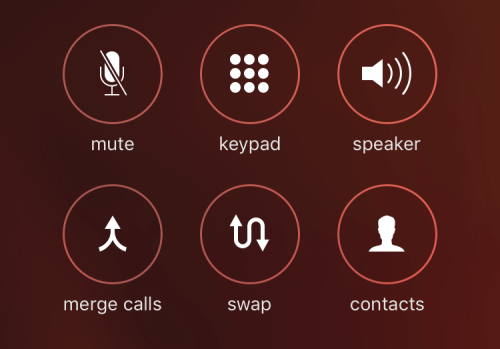
iPhone объединит свой первый звонок со вторым, который пошел на вашу голосовую почту. Это означает, что теперь вы фактически записывае разговор прямо в голосовую почту.
5. Для завершения вызова нажмите на вкладку голосовой почты в приложение телефона и ждите, пока ваш разговор не появится в интерфейсе в виде сообщения голосовой почты.
Полезный совет: ваш iPhone должен быть подключен к сотовой сети передачи данных вашего оператора для новых голосовых сообщений, которые могут быть загружены на устройство.
6. Нажмите на запись разговора, а затем нажмите кнопку Share.
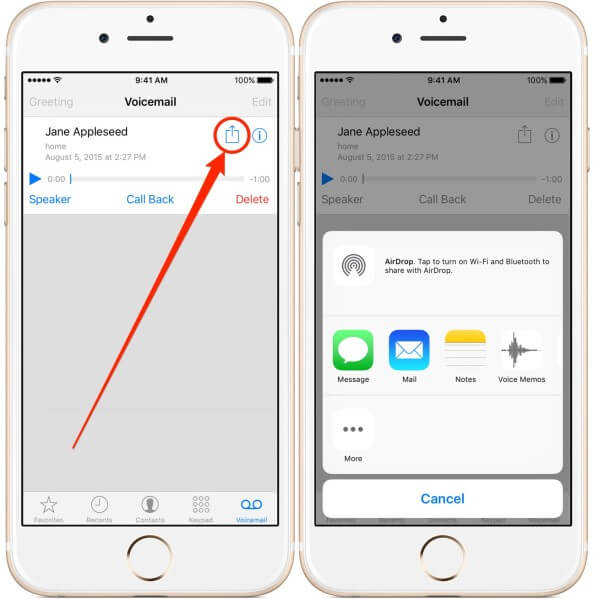
7. Если вы хотите переслать аудио файл с помощью беспроводной передачи на ваш компьютер, прикрепить его к сообщению или по электронной почте, отправьте его в «Заметки» или в одно из ваших любимых приложений в меню типа Dropbox.
Полезный совет: вы можете переслать записанный разговор на файл-хранилище Apple для дальнейшего редактирования. Независимо от метода, который вы используете для записи, нужный вам телефонный разговор доступен для вас в виде аудио-файла, и вы можете делать с ним все, что вам угодно.
И это все, что нужно сделать, ребята! Как вам этот нехитрый метод?
Является ли запись телефонных звонков без согласия законной на той территории, где вы живете?
Вы должны помнить, что запись телефонных звонков без согласия второй стороны является незаконной в некоторых странах. Просто имейте это в виду, если вы когда-нибудь решите записать телефонный разговор на своем iPhone без джейлбрейка. Это может навлечь на вас неприятности с законом.
Чтобы обезопасить себя, вы всегда должны четко уведомлять вторую сторону о том, что вы ведете аудио запись разговора. Простого предупреждения типа «Наш разговор записывается» вполне достаточно. Если вторая сторона остается на связи, услышав ваше предупреждение, считается, что она дала согласие на запись телефонного разговора.
В каких случаях бывает нужно записать телефонный разговор? Ситуаций множество. Вы берёте по телефону интервью. Собеседник диктует вам данные, которые по каким-то причинам не может отправить в письменном виде. Ваш собеседник сочинил новую песню и делится ей с вами. Вы хотите сохранить послание для какого-то третьего лица в первозданном виде и поставить его адресату. В общем, ситуаций множество.
Но в штатную функциональность iPhone запись разговоров не входит. Это и неудивительно: во многих странах закон запрещает запись без ведома второго собеседника (во всяком случае, несанкционированную). Выход из ситуации – в использовании сторонних приложений.
Запись разговора приложением Call Recorder
Одно из интересных приложений так и называется – Call Recorder. В полном названии прямо указывается, что предназначено оно для записи разговоров и телефонных интервью, то есть для вполне легальных целей.
Пользоваться приложением достаточно просто: вы открываете его встроенную «звонилку» и набираете номер. Разговор, начатый в приложении, записывается с самого начала. Впоследствии вы сможете экспортировать звуковой файл в другие программы, к примеру, для расшифровки на компьютере.
Приложение предлагается бесплатно, однако запись разговора тарифицируется, как в телефоне-автомате. Виртуальные монетки имеют свойство кончаться, поэтому разработчик предлагает периодически докупать их за реальные. Впрочем, если вы используете приложение в профессиональных целях, оно должно окупиться.
Запись разговора приложением Call intCall
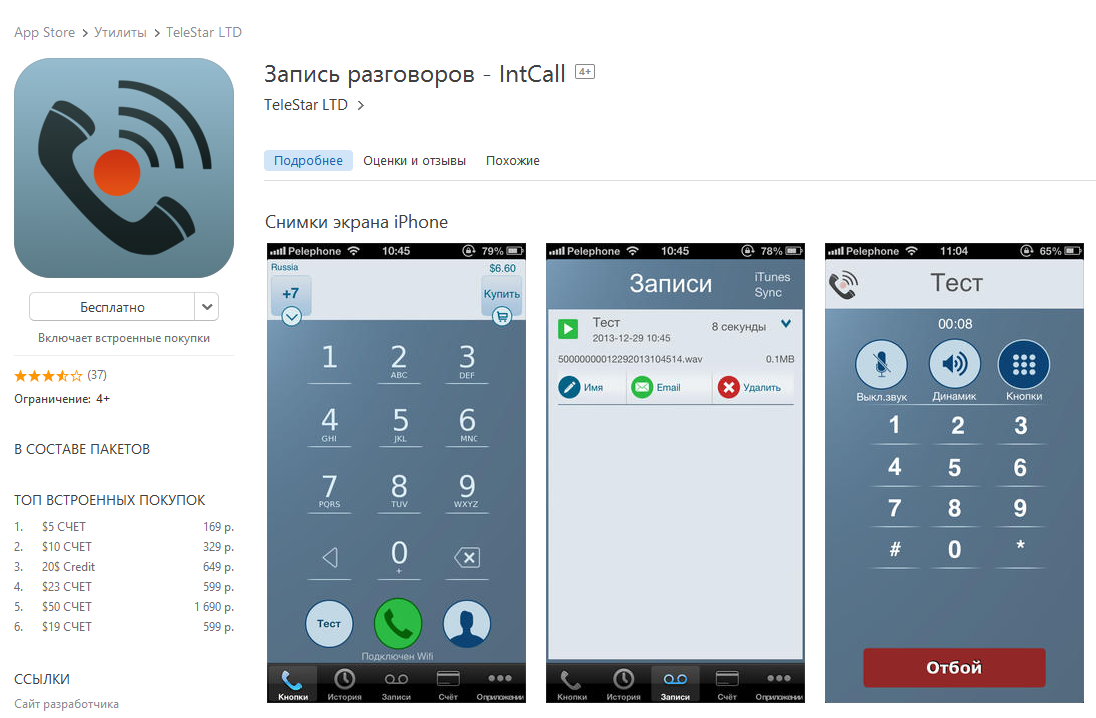
Аналогичным образом устроена программа IntCall, где вы не платите за приложение, а оплачиваете время его работы.
Запись разговора приложением TapeACall
Впрочем, практически все приложения содержат встроенные покупки. Другое дело, что в некоторых из них вы можете однажды заплатить фиксированную сумму и пользоваться приложением неограниченно. Пример такой программы – TapeACall.
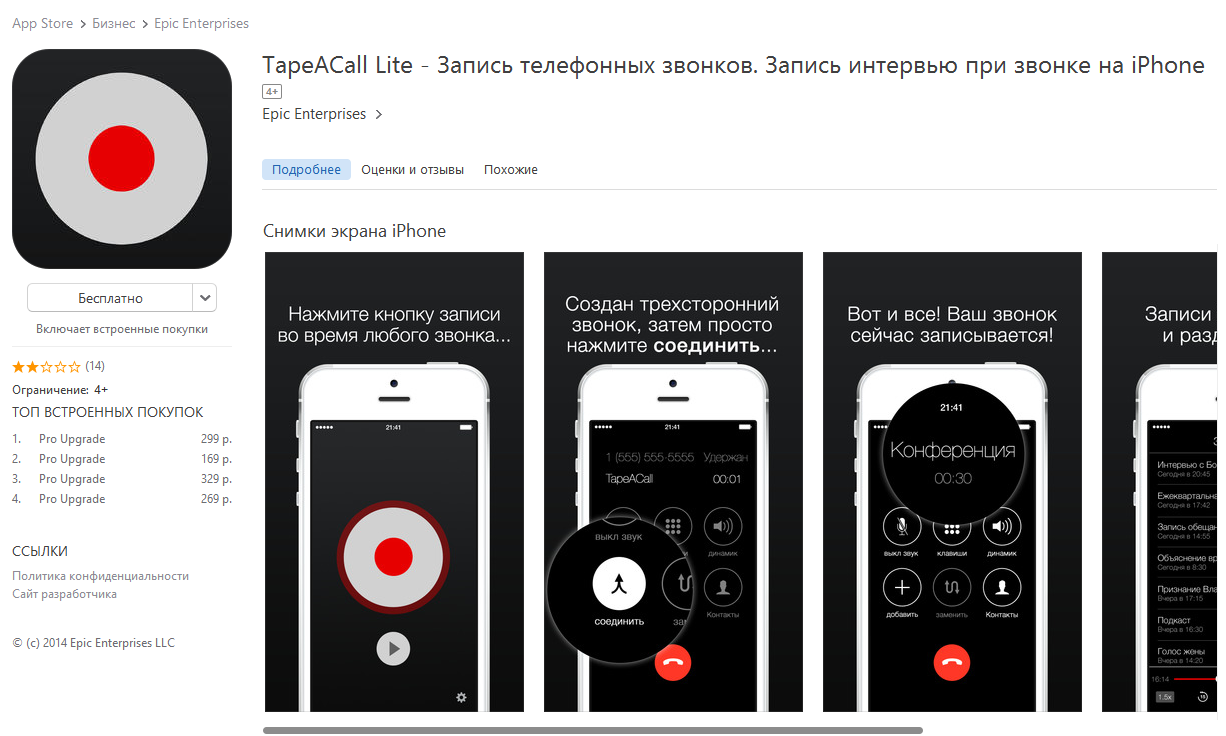
В этой программе существует несколько вариантов Pro Upgrade, которые дают разные степени свободы. Заплатив за апгрейд однажды, вы получаете расширенную функциональность программы и можете записывать звонки в неограниченном объёме.
За что берут деньги? – спросите вы. Ответ: как правило, записываемые разговоры ведутся через специально созданные виртуальные сети. Так обходятся технические препятствия, создаваемые операторами связи для соблюдения законов.
А есть ли полностью бесплатные варианты? – спросите вы. Наверно, только один: перейти на Android. Там есть приложения (если не бесплатные, то хорошо сломанные), которые позволяют записывать разговоры просто «с линии». Но подумайте, стоит ли запись разговоров покупки нового смартфона и отказа от удобств iPhone.
